[파워포인트] 글자/텍스트 롱 쉐도우(그림자) 효과 적용하는 방법 - PPT

보통 이미지 편집은 어도비 포토샵으로 많이 사용하시지만, 초보자들은 파워포인트가 더 직관적이고 간단해서 파워포인트도 많이 사용합니다.
파워포인트에서도 롱 쉐도우(그림자) 효과를 적용할 수 있으니, 썸네일이나 이미지 작업을 할 때 참고해 보시기 바랍니다.
2022.07.10 - [보조 소프트웨어] - [무설치] Webp 파일 변환 (인코딩) 프로그램 (JPEG/GIF/PNG/TIFF) - Romeolight WebPconv
[무설치] Webp 파일 변환 (인코딩) 프로그램 (JPEG/GIF/PNG/TIFF) - Romeolight WebPconv
[무설치] Webp 파일 변환 (인코딩) 프로그램 (JPEG/GIF/PNG/TIFF) - Romeolight WebPconv WebP 파일은 2010년 구글(Google)에서 이미지의 크기를 줄이기 위해 WebP 파일 포맷을 개발하였습니다. WebP는 보통 '웹..
addplus.tistory.com
2021.06.29 - [파워포인트(PowerPoint)] - [파워포인트] 이미지 배경 제거 (누끼)와 PNG로 저장하는 방법
[파워포인트] 이미지 배경 제거 (누끼)와 PNG로 저장하는 방법
[파워포인트] 이미지 배경 제거 (누끼)와 PNG로 저장하는 방법 [파워포인트] 슬라이드 크기(사이즈) 픽셀(px)로 크기 변경하기 (tistory.com) [파워포인트] 슬라이드 크기(사이즈) 픽셀(px)로 크기
addplus.tistory.com
파워포인트 2019 64비트 버전입니다.
1. 텍스트 작성 -> 텍스트 효과 서식
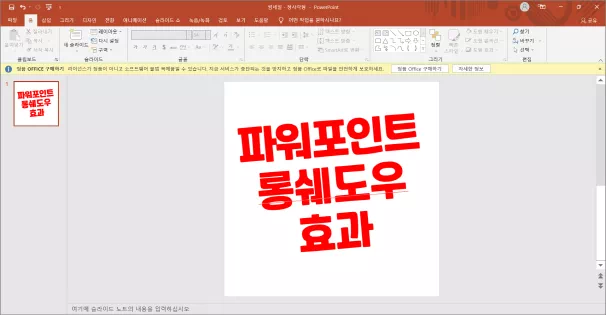
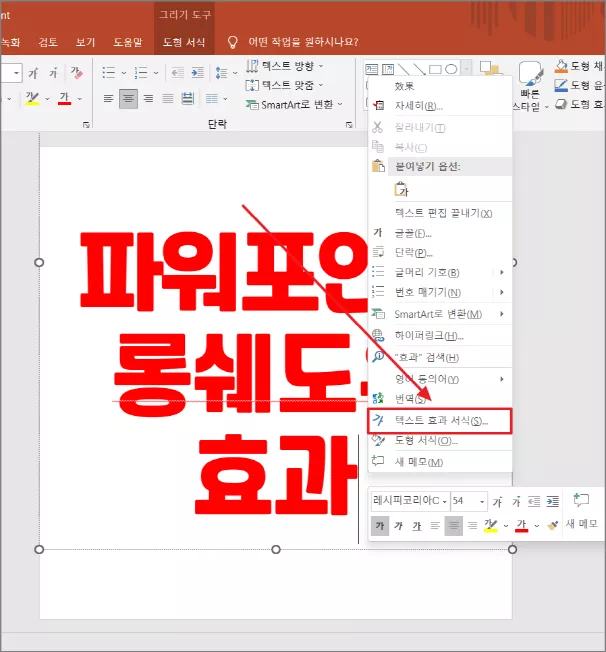
2. 텍스트 옵션 -> 3차원 서식
- 혹시라도 메뉴가 안 보이면 도형 옵션에 선택된 건 아닌지 체크
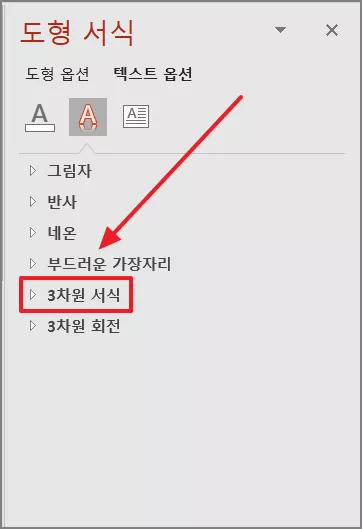
3. 3차원 서식 -> 깊이, 크기 값 입력
① 색상 : 검은색
② 크기 : 100pt (값이 클수록 그림자가 길어짐)
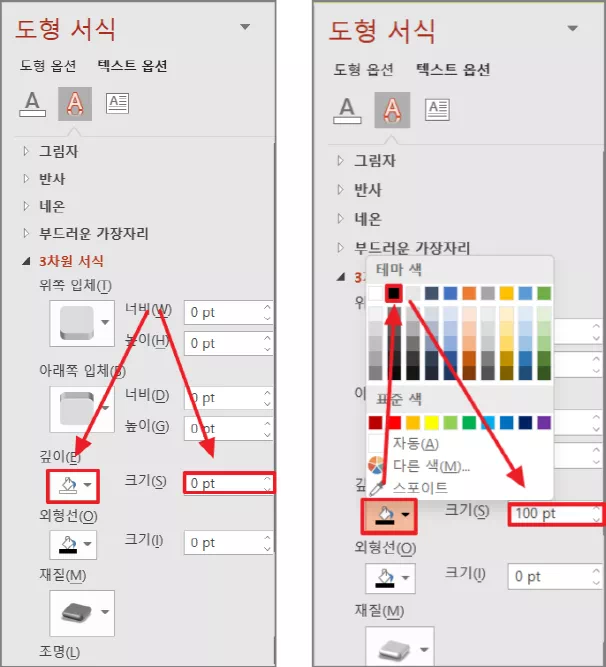
4. 3차원 회전 > 값 입력
① 미리 설정 -> 빗각
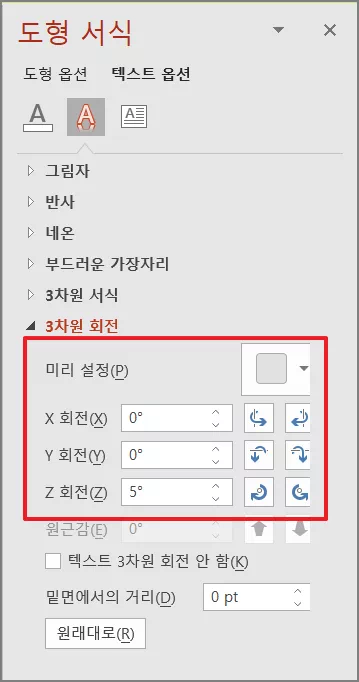
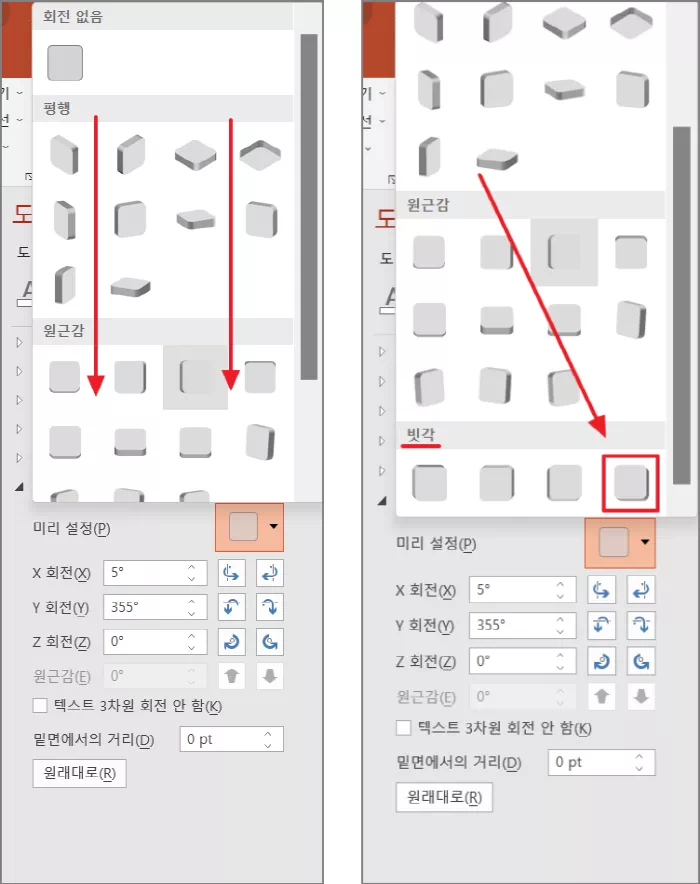
② X 회전 : 5°
③ Y 회전 : 355°
④ Z 회전 : 0°
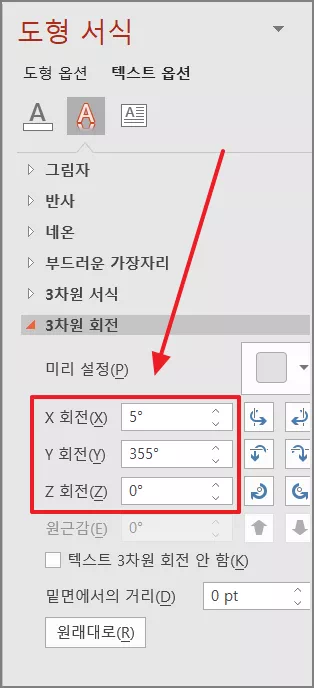
5. 완료
- 값을 한 번씩 바꿔 보면서 마음에 드는 값으로 사용하시기 바랍니다.
① 3차원 서식 > 깊이 > 크기 값 : 100pt
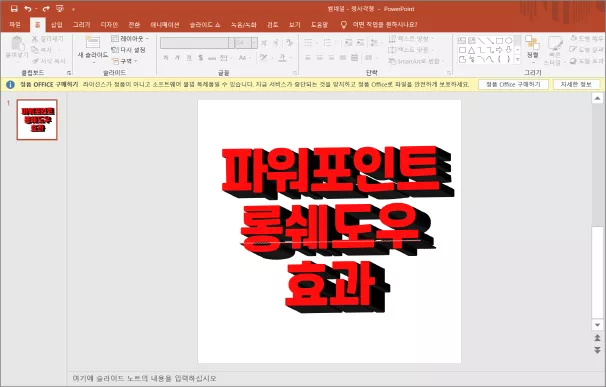
② 3차원 서식 > 깊이 > 크기 값 : 200pt
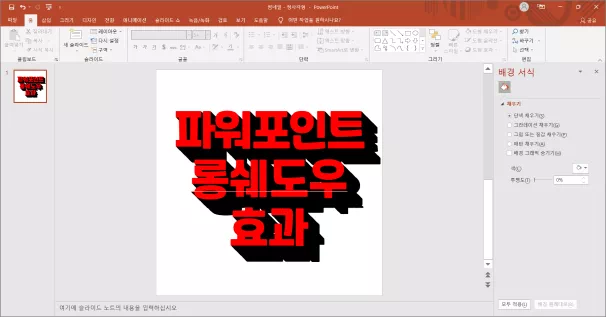
저에게도 소중한 시간을 내서 작성한 포스팅입니다.
조금이라도 정보가 도움이 되셨다면 공감 부탁드립니다.
공감은 포스팅에 큰 힘이 됩니다.
'파워포인트(PowerPoint)' 카테고리의 다른 글
| [PPT] 파워포인트 2021 다크모드 적용 또는 해제하기 - Microsoft Office (0) | 2023.02.15 |
|---|---|
| [파워포인트] 글자/텍스트 맞춤법 기능 끄기 | 빨간줄 없애기 -PPT (0) | 2022.08.02 |
| [파워포인트] 이미지 배경 제거 (누끼)와 PNG로 저장하는 방법 (0) | 2021.06.29 |
| [파워포인트] PPT 글꼴 / 폰트 포함 저장하는 방법 (0) | 2021.06.23 |
| [파워포인트] 글자 텍스트(글꼴)에 그라데이션 효과 넣기 (0) | 2021.06.17 |
| [파워포인트] PPT 슬라이드를 이미지(JPG/PNG)로 저장 하는 방법 (0) | 2021.05.29 |
| [파워포인트] 슬라이드 크기(사이즈) 픽셀(px)로 크기 변경하기 (0) | 2021.05.28 |
| [파워포인트] PPT 눈금자, 눈금선, 안내선 보이게 하는 방법 (0) | 2021.04.26 |






